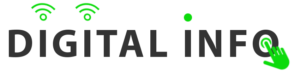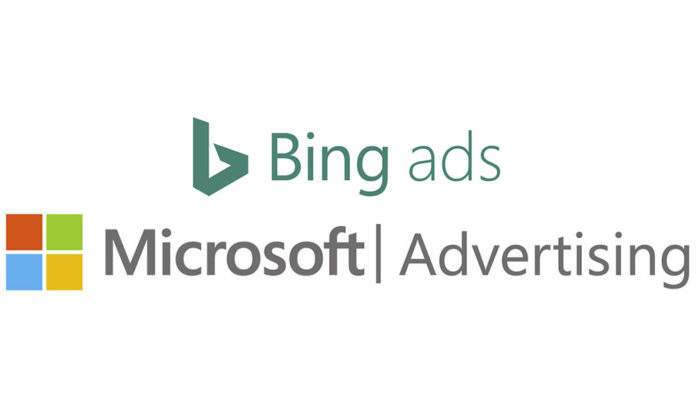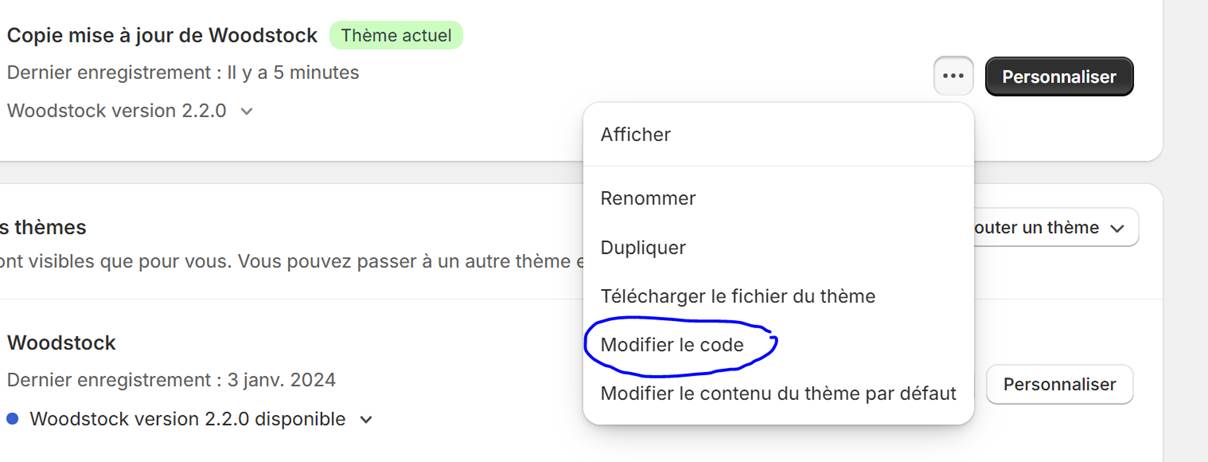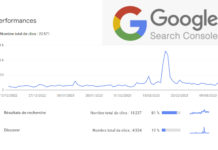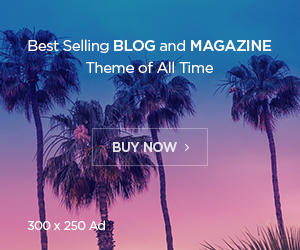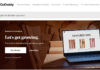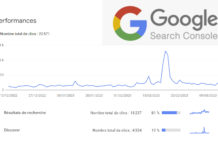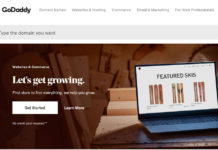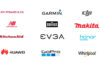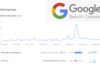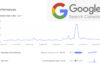Beaucoup d’entreprises n’y pensent pas mais les campagnes Microsoft Advertising peuvent s’avérer être des campagnes très vertueuses en comparaison avec les campagnes Google Ads, et cela est dû au faite de Microsoft est arrivé sur ce marché lorsque Google Ads (à l’époque appeler Adwords) était déjà bien établit avec un quasi-monopole, mais aussi du fait qu’il y a moins d’annonceurs, les enchères sont donc moins élever et les ROAS peuvent être meilleurs.
Pour bénéficier des avantages du canal d’acquisition Microsoft Advertising et augmenter votre chiffre d’affaire, l’étape indispensable est le paramétrage de votre modèle de facturation. On vous explique tout dans les étapes qui suivent.
Configurer votre facturation Microsoft Advertising
Avant de pouvoir activer vos campagnes et diffuser vos annonces, vous devez faire certains choix quant à la façon dont vous serez facturé. La plus part des entreprises utilisent le seuil de post-paiement, ce qui veut dire que vous payez pour les clics une fois les coûts cumulés, et non avant. Il existe 2 autres options de facturation en plus du post-paiement, à savoir le prépaiement et la facturation mensuelle.
Définir votre facturation
Lorsque vous serez prêt à lancer vos campagnes Microsoft Advertising, vous devrez définir vos informations de facturation. Pour rappel, les annonces Microsoft Advertising sont payées au clic, c’est-à-dire que vous ne payez que lorsque quelqu’un clique sur votre annonce.
Ci-dessous les étapes pour rentrer vos informations de facturation lorsque vous ouvrez votre compte Microsoft Advertising pour la 1ère fois :
- Sélectionnez Outils, puis Facturation et paiements.
- Cliquez sur Modes de paiement dans le menu principal.
- Cliquez sur Ajouter une carte ou un autre moyen de paiement de votre choix.
- Sélectionnez le pays/région de l’adresse de facturation, puis vos options de facturation, dont la méthode de paiement (paramètre de paiement) et le moyen de paiement (moyen de paiement).
- Indiquez toutes les informations requises selon la méthode de paiement sélectionnée.
Fonctionnement des comptes de solde de post-paiement
Avec les comptes de seuil de post-paiement, Microsoft Advertising vous facture automatiquement à votre date de facturation mensuelle (jour du mois de votre inscription) ou lorsque vos frais atteignent un montant spécifique. Ce montant prédéterminé, appelé seuil de facturation, est la limite de crédit de votre compte. Lorsque vous effectuez des paiements, votre seuil de facturation augmente.
Fonctionnement de la facturation mensuelle et de l’ordre d’insertion

Lorsque que le service de facturation mensuelle est configuré pour votre compte, vous devez avoir un ordre d’insertion actif pour que vos annonces puissent être diffusées. Un ordre d’insertion est un contrat qui détermine le montant maximal que vous dépenserez pour votre compte sur une période spécifiée. Vous contrôlez toujours vos dépenses à l’aide de votre budget de campagne, et vous serez facturé uniquement pour les frais accumulés. Par exemple, si vous avez un ordre d’insertion d’un mois de 1 000€ et que vous n’avez accumulé que 900€ de frais sur la période de facturation, Microsoft débitera 900€ de votre budget d’ordre d’insertion.
Lorsque vous créez un ordre d’insertion, il devient actif à partir de la date de début.
Voici comment créé un ordre d’insertion avant de lancer vos campagnes sur un modèle de facturation mensuelle.

- Sélectionnez Outils, puis Facturation et paiements.
- Sélectionnez Ordres d’insertion dans le menu principal.
- Sélectionnez Créer un ordre > Ordre d’insertion pour ouvrir le formulaire d’ordre.
- Sélectionnez le compte.
- Entrez la Date de début, la Date de fin, qui peut être une date spécifique, ou aucune date de fin, et le montant du Budget, qui peut être défini ou illimité.
- Facultatif : Sous Bon de commande, indiquez le numéro de bon de commande fourni par le système de notes de frais de votre entreprise afin d’effectuer le suivi de cet ordre d’insertion.
- Facultatif : Sous Nom de l’ordre, nous vous conseillons de choisir un nom d’ordre simple et facile à identifier afin de facilement retrouver l’ordre d’insertion lorsque vous en gérez plusieurs.
- Facultatif : Sous Remarques, ajoutez tous les détails pouvant être utiles à propos de cet ordre d’insertion.
- Si vous souhaitez ajouter d’autres ordres d’insertion, sélectionnez Créer un autre ordre d’insertion.
- Une fois que vous avez terminé, sélectionnez Envoyer.
Voilà le tour est joué il ne vous reste plus qu’à lancer vos campagnes et bénéficier du réseau de diffusion Microsoft pour augmenter la visibilité de vos plateformes.